
Создание оглавления Microsoft Word 2003 (и ниже)
Автоматическое создание оглавления в MS Word основанона иерархической организации документа и присвоении заголовкам документа соответствующих стилей (до 9-ти уровней вложенности). Так, например, самый верхний уровень в документе – название главы, ему можно назначить стиль «Заголовок 1». Для параграфов следует использовать стиль «Заголовок 2», а для пунктов – «Заголовок 3». MS Word находит такие заголовки, определяет номер страницы, на которой расположен соответствующий заголовок, и записывает текст заголовка и номер страницы в оглавление.
Оглавление можно создавать как на начальной стадии работы над документом, так и на завершающей. Более удобным для работы с электронным вариантом документа является создание оглавления на начальном этапе, но когда уже продумана основная структура документа (рис. 1).
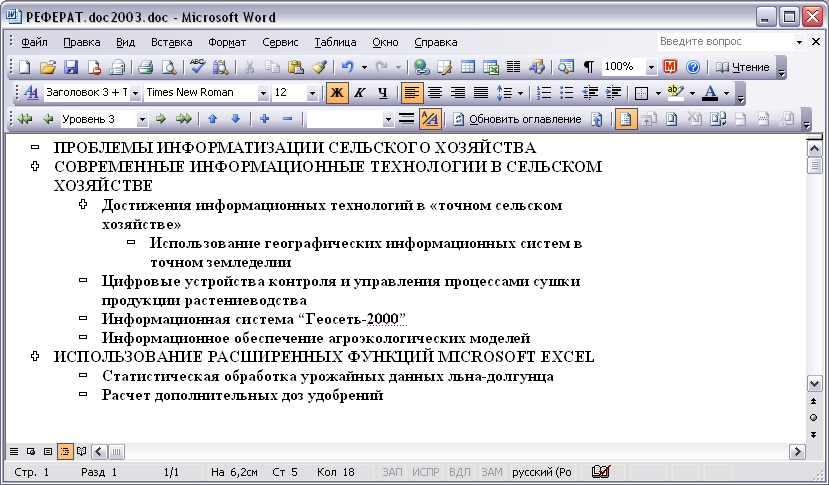
Рис. 1. Просмотр документа в режиме структура документа
На начальном этапе удобнее создавать оглавление в режиме просмотра структуры документа. В этом режиме легче разбить документ на уровни и определиться с использованием необходимых заголовков в оглавлении.
Основные рекомендации по созданию оглавления в режиме структуры документа.
-
Продумать структуру документа (его деление на главы, параграфы, пункты и т. д.).
-
Создать новый документ, в котором предполагается наличие структуры, и перейти в режим просмотра структуры документа (команда Вид – Структура).
-
С помощью команд панели инструментов Структура сформировать структуру документа, применяя для каждого абзаца оформление соответствующего уровня, например, с помощью кнопок
 и
и
 – повышения и понижения уровня
соответственно.
– повышения и понижения уровня
соответственно. -
После того, как сформирована структура документа, можно перейти в режим разметки страницы (команда Вид – Разметка страницы) и формировать основную часть текстовой, графической либо другой информации.
-
Проверить необходимый формат и номер страницы (команда Вставка – Номера страниц).
-
Установить курсор в место вставки оглавления, выбрать команду Вставка – Ссылка – Оглавление и указатели – вкладка Оглавление.
-
Выбрать необходимый формат оглавления либо установить другие параметры оглавления в диалоговом окне Оглавление и указатели – вкладка Оглавление (рис. 2) и нажать кнопку ОК.

Рис. 2. Окно Оглавление и указатели, вкладка Оглавление
Построение оглавления в режиме разметки страницы включает следующие этапы.
-
Вставка нумерации страниц документа (команда Вставка – Номера страниц) – этот этап предполагает добавление необходимого формата и номера страниц.
-
Присвоение соответствующим структурным единицам документа (главам, параграфам и т.д.) необходимых стилей: «Заголовок 1», «Заголовок 2», «Заголовок 3» и т. д. (используется команда Формат – Стили и форматирование либо соответствующая кнопка Стиль
 панели
инструментов Форматирование).
панели
инструментов Форматирование). -
Установка курсора в то место, с которого будет начинаться оглавление, обращение в меню Вставка к команде Ссылка – Оглавление и указатели – вкладка Оглавление.
-
Установка параметров и выбор вида оглавления в диалоговом окне Оглавление и указатели. По умолчанию построение оглавления производится с использованием стилей форматирования текста, таких как «Заголовок 1», «Заголовок 2» и т. д. Если в процессе оформления структуры документа использовались другие стили, но необходимо создать обычное оглавление, можно изменить входящие стили и их уровень в структуре документа. Для этого нужно нажать кнопку Параметры диалогового окна Оглавление и указатели, в открывшемся окне Параметры оглавления снять флажок Поля элементов оглавления и установить опцию Стили. Далее надо проставить необходимые уровни структуры у использованных стилей.
-
Подтверждение генерации оглавления нажатием кнопки ОК (в диалоговом окне Оглавление и указатели).
-
Форматирование оглавления. Хотя оглавление представляет собой одно поле, но форматировать его можно любым способом: либо отдельные части (вплоть до отдельных символов) оглавления, либо применить один стиль на все оглавление сразу.
Если в процессе работы над документом вносятся изменения, то нет необходимости по-новому создавать оглавление. В этом случае поступают следующим образом: выделяют оглавление и в его контекстном меню выбирают команду Обновить поле, и далее команду Обновить целиком (либо Обновить только номера страниц).
